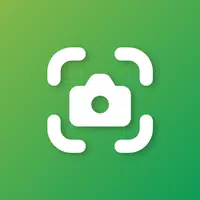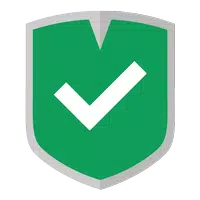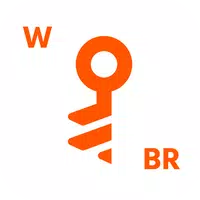คู่มือ GTA 5: การออมความลับในโหมดเนื้อเรื่องและออนไลน์
GTA 5 และ GTA Online: วิธีบันทึกความคืบหน้าของเกม
ทั้ง "Grand Theft Auto 5" (GTA 5) และ "GTA Online" มีฟังก์ชั่นบันทึกอัตโนมัติที่จะบันทึกความคืบหน้าของผู้เล่นในระหว่างเกมโดยอัตโนมัติ อย่างไรก็ตาม เป็นการยากที่จะทราบว่าการบันทึกอัตโนมัติครั้งล่าสุดเกิดขึ้นเมื่อใด และผู้เล่นที่ต้องการหลีกเลี่ยงการสูญเสียความคืบหน้าอาจต้องการควบคุมโดยการบันทึกด้วยตนเองและบังคับให้บันทึกอัตโนมัติ คู่มือนี้จะอธิบายวิธีบันทึกเกมของคุณใน Grand Theft Auto V และ GTA Online <>
วงกลมสีส้มตามเข็มนาฬิกาจะปรากฏขึ้นที่มุมขวาล่างของหน้าจอเพื่อระบุว่าอยู่ระหว่างการบันทึกอัตโนมัติ แม้ว่าจะพลาดวงกลมได้ง่าย แต่ผู้เล่นที่เห็นวงกลมนั้นสามารถมั่นใจได้ว่าความคืบหน้าของพวกเขาได้รับการบันทึกโดยอัตโนมัติ <>GTA 5: วิธีบันทึกเกมของคุณ
นอนอยู่ในบ้านที่ปลอดภัย
ผู้เล่นสามารถบันทึกความคืบหน้าของโหมดเนื้อเรื่อง GTA 5 ได้ด้วยตนเองโดยการนอนบนเตียงในเซฟเฮาส์ เพื่อให้ชัดเจน เซฟเฮาส์คือที่อยู่อาศัยหลักและรองของตัวเอกในเกม โดยมีไอคอนทำเนียบขาวกำกับไว้บนแผนที่ <>
หลังจากเข้าไปในเซฟเฮาส์แล้ว ผู้เล่นควรเดินไปที่เตียงของตัวเอก GTA 5 กดปุ่มใดปุ่มหนึ่งต่อไปนี้เพื่อเข้าสู่โหมดสลีปแล้วเปิดเมนู "บันทึกเกม":<>
คีย์บอร์ด: Eที่จับ: ปุ่มลูกศรขวา
-
<>
- ใช้โทรศัพท์มือถือของคุณ
- ผู้เล่นที่ไม่ต้องการใช้เวลาไปเซฟเฮาส์สามารถใช้โทรศัพท์ในเกมเพื่อบันทึกได้อย่างรวดเร็ว ต่อไปนี้เป็นวิธีดำเนินการ:
- กดปุ่มลูกศรขึ้นบนแป้นพิมพ์หรือปุ่มลูกศรขึ้นบน D-pad ของคอนโทรลเลอร์เพื่อเปิดโทรศัพท์ของคุณ <> <>
เลือกไอคอนคลาวด์เพื่อเปิดเมนูบันทึกเกม <>ยืนยันเพื่อบันทึก <> <>
GTA Online: วิธีบันทึกเกมของคุณ
 ไม่เหมือนกับโหมดเนื้อเรื่องของ GTA 5 ตรงที่ GTA Online ไม่มีเมนู "บันทึกเกม" ที่ให้ผู้เล่นบันทึกด้วยตนเองได้ อย่างไรก็ตาม มีหลายวิธีในการบังคับให้บันทึกอัตโนมัติขณะออนไลน์ และผู้เล่นที่ต้องการหลีกเลี่ยงการสูญเสียความคืบหน้าควรใช้กลยุทธ์อย่างใดอย่างหนึ่งต่อไปนี้ให้เป็นนิสัย <>
ไม่เหมือนกับโหมดเนื้อเรื่องของ GTA 5 ตรงที่ GTA Online ไม่มีเมนู "บันทึกเกม" ที่ให้ผู้เล่นบันทึกด้วยตนเองได้ อย่างไรก็ตาม มีหลายวิธีในการบังคับให้บันทึกอัตโนมัติขณะออนไลน์ และผู้เล่นที่ต้องการหลีกเลี่ยงการสูญเสียความคืบหน้าควรใช้กลยุทธ์อย่างใดอย่างหนึ่งต่อไปนี้ให้เป็นนิสัย <>
- ผู้เล่น GTA Online สามารถบังคับให้บันทึกอัตโนมัติโดยการเปลี่ยนชุดหรือแม้แต่เครื่องประดับแต่ละชิ้น ผู้เล่นสามารถทำการเปลี่ยนแปลงได้โดยทำตามขั้นตอนด้านล่าง และมองหาวงกลมสีส้มที่กำลังหมุนอยู่ที่มุมล่างขวาของหน้าจอเมื่อดำเนินการเสร็จแล้ว หากไม่มีวงกลมสีส้ม ผู้เล่นก็แค่ทำขั้นตอนนี้ซ้ำจนกว่าจะปรากฏ <> <> กดปุ่ม M บนแป้นพิมพ์หรือทัชแพดบนตัวควบคุมเพื่อเปิดเมนูโต้ตอบ <>
- เลือก "รูปลักษณ์" <> เลือก "อุปกรณ์เสริม" และเปลี่ยนอุปกรณ์เสริม หรือเปลี่ยนชุดของคุณ <>
สลับเมนูตัวละคร
แม้ว่าผู้เล่นจะไม่ได้สลับตัวละครใน GTA Online แต่พวกเขาสามารถบังคับให้บันทึกอัตโนมัติได้โดยไปที่เมนูสลับตัวละคร ผู้เล่นสามารถเข้าถึงเมนูนี้ได้โดยทำตามขั้นตอนเหล่านี้:
- กดปุ่ม Esc บนแป้นพิมพ์หรือปุ่ม Start บนตัวควบคุมเพื่อเปิดเมนูหยุดชั่วคราว <> <>ไปที่แท็บออนไลน์ <>
เลือก "สลับบทบาท" <> <>- 1 Project Zomboid: คำสั่งของผู้ดูแลระบบทั้งหมด Jan 05,2025
- 2 Call of Duty ประกาศการอัปเดต Black Ops 6 Feb 08,2025
- 3 Pokemon GO Fest 2025: วันที่ สถานที่ และรายละเอียดกิจกรรม Jan 08,2025
- 4 Pokémon TCG Pocket: วันที่เลือกวันที่เวลาและบัตรโปรโมชั่น - กุมภาพันธ์ 2025 Mar 03,2025
- 5 การอัปเดต Starseed: รหัสสำหรับเดือนมกราคม 2568 เปิดตัว Feb 25,2025
- 6 วิธีรับชุดความสามารถทั้งหมดใน Infinity Nikki Feb 28,2025
- 7 Black Myth: Wukong ติดอันดับชาร์ต Steam หลายวันก่อนที่จะเปิดตัว Jan 07,2025
- 8 GTA 6: Fall 2025 วันที่วางจำหน่ายข่าวลือที่ทวีความรุนแรงมากขึ้น Feb 19,2025
-
เกมอาร์เคดคลาสสิกชั้นนำที่จะเล่น
รวมเป็น 10